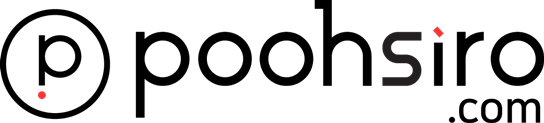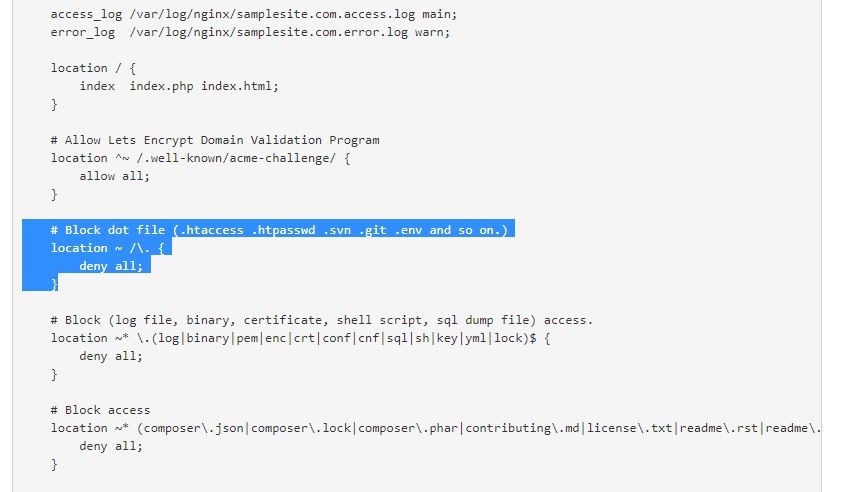워드프레스로 웹사이트를 구축했다면 적절한 플러그인으로 사이트를 꾸미고 보호하거나 홍보하는 것이 필수입니다.
왜냐하면 우리가 코딩 전문가가 아니기 때문에 모든 기능을 스크립트나 코딩으로 구현 할 수 없기 때문입니다. 그리고 사이트를 최적화한다고 너무 심하게 소스를 고치면 나중에 이슈 발생 시 고생하는 경우가 많습니다.
저 역시도 약 열 개의 플러그인을 설치해서 사용하고 있는데요, 그중에 워드프레스 사이트를 보호하는 플러그인 중에서 가장 대표적이라고 할 수 있는 Wordfence를 사용하고 있는데 무료로 제공되는 기본기능만으로도 훌륭하게 사이트를 보호해 주고 있습니다.
그러다가 갑자기 오늘 아래와 같은 경고가 떳는데요~
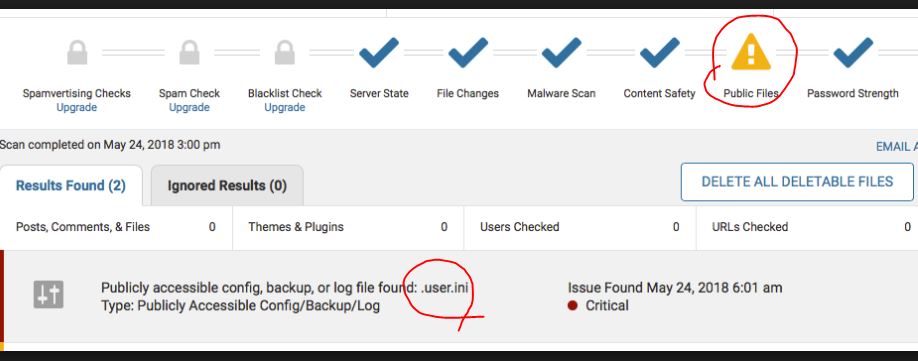
위의 노란 삼각형의 항목을 보면 Public Files 부분에에서 .user.ini 로그파일이 외부에 노출될 수 있다고 하네요~
사실 .user.ini 파일 내부에는 별거 없습니다. 이 파일은 Wordfence 플러그인이 설치되면서 자동으로 생성된 파일입니다.
구글에서 자료를 찾아보니 .등등등 으로 시작되는 파일을 외부에 노출이 되지 않도록 숨길 수 있다고 해서 설정해 보니 다시 위의 경고가 뜨질 않네요~
방법은 자신의 웹사이트가 있는 서버블럭에..
# Block dot file (.htaccess .htpasswd .svn .git .env and so on.)
location ~ /\. {
deny all;
}
이처럼 설정후 웹서버를 다시 시작하면 됩니다.
저는 Nginx를 사용하기 때문에, Nginx로 설명해 드리겠습니다.
우선 SSH쉘을 사용해 자신의 서버블럭이 있는 파일을 엽니다.
저는 PuTTy를 사용했습니다.
sudo nano /etc/nginx/sites-available/poohsiro.com
위의 빨간색은 자신의 서버블럭 파일입니다. 자신에 맞게 수정하면 됩니다.
저는 nano 편집기를 사용했습니다.
위의 이미지를 참고하셔서 적절한 위치에 삽입하시면 됩니다.
수정을 마쳤으면 Ctrl + o 로 저장하시고, Ctrl + x 로 빠져나오시면 됩니다.
# nginx -t # systemctl restart nginx
방금 수정한 부분에서 문법오류가 없는지 검사하고, Nginx를 다시 시작하라는 명령어를 내려줍니다.
그리고 Wordfence에 다시 가셔서 스캔을 다시한번 해보는 겁니다.
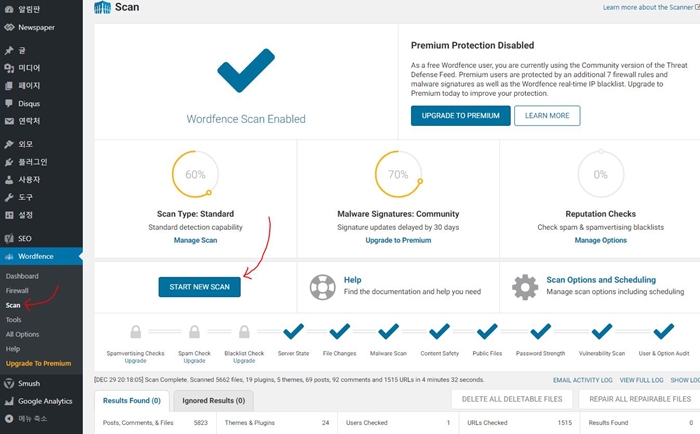
좌측의 Scan 메뉴를 클릭후 START NEW SCAN 클릭하셔서 검사해 보시면 노란 삼각형 마크가 없어진 것을 확인할 수 있습니다.
만약 위의 방법대로 해도 해결이 안된다 하시면, 해결사를 소개해 드리겠습니다.
워드프레스 정보꾸러미 – Word Cracker : 서비스 문의하기 링크
감사합니다. 꾸벅~